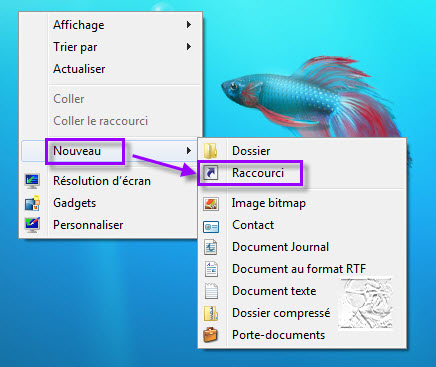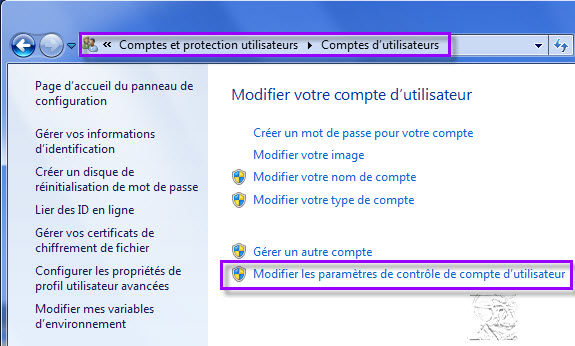Déplacer Mes Documents / dossier Utilisateur par défaut et par script – Windows 7
Publié par chantal11 le 2nd février 2010
Alain Quarré, membre de Forum-Seven a créé un script afin que le dossier Utilisateur puisse être déplacé par défaut, sous Windows 7.
Le fil de discussion complet est à consulter sur le forum.
Mise à jour du 07/02/2011
Voici sa méthode :

Bonjour à tous
Tout d’abord, une petite mise au point:
Je fourni ce script de manière libre. Vous pouvez le copier, le modifier et le distribuer.
Il est fourni ‘tel quel’, sans aucune garantie.
Vous êtes tenu de faire des tests sur un système prévu à cela.
Si vous êtes d’accord avec ce qui précède, la suite est à vous.
For english version, see here
Thanks to Pepito
*****************************************************************************************************************************************
Comment faire en sorte que les dossiers utilisateurs soient là où on veut
******************************************************************************************************************************************
Bon nombre de tuto sur le net vous indiquerons comment déplacer le dossiers Mes Documents, Mes Images, Téléchargements, Mes Vidéos, …
Néanmoins, la méthode la plus expliquée (clic droit, propriétés, emplacement, …) pose plusieurs problèmes.
Problèmes des jonctions
Ce problème est lié aux Jonctions créées lors de l’activation du compte utilisateur.
Les jonctions sont là pour rediriger les écritures sur, par exemple, Mes documents
Si vous déplacez Mes Documents en passant par clic droit, propriétés, il est vrai que le dossier Mes Documents sera au nouvel endroit.
Mais, dans le dossier utilisateurs, il y aura toujours une jonction Mes Documents qui pointera toujours vers l’ancien emplacement.
Déplacez votre dossiers Mes Documents, puis, constatez l’état des jonctions:
Pour ce faire, dans une fenêtre de commande, tapez:
dir « %userprofile% » /AL
la jonction Mes Documents pointe toujours vers l’ancien emplacement.
Pour le prouver, dans la même fenêtre de commande, tapez:
mkdir documents
puis
dir c:> »%userprofile%\Mes Documents\test.txt »
et cherchez le fichier test.txt… il se trouvera dans l »ancien dossier C:\Users\%username%\Documents
Ceci était le premier défaut de ces méthodes.
Travail fastidieux
Le deuxième défaut est qu’il faut procéder manuellement, pour chaque dossier, pour chaque utilisateur, et si un nouvel utilisateur est créé, il faut refaire toutes les manip.
Problèmes de sécurité
Troisième défaut de cette méthode, et non des moindres,
Si vous déplacez vos dossiers, n’oubliez pas que tous les autres utilisateurs, même les non administrateurs auront tous les droits sur vos dossiers déplacés.
La dernière version du script intégrant la sécurité corrige ce problème
Comment le script fonctionne :
Le script que je vous propose modifie la ruche registre du « Default User ». Le « Default User » est le modèle employé à l’activation du profil d’un utilisateur.
Sur Seven, cette ruche est là: C:\Users\Default\NTUSER.DAT
Vous pouvez lire plus d’info sur son fonctionnement dans un post que j’ai fais pour XP, http://forum.generation-nt.com/windows-xp/deplacer-dossiers-documents-defaut-186681/
Effet du script
Après l’application du script, tout nouvel utilisateur aura ses dossiers à l’endroit choisi.
A la première connexion du nouvel utilisateur, un autre script créera les jonctions, qui cette fois-ci, pointeront vers les bons dossiers.
+ la gestion de la sécurité dans la version Beta
Le script ne modifie absolument rien pour l’utilisateur en cours ou pour les utilisateurs déja actif sur le PC
Pour télécharger le script, une version toujours à jour: Voir en bas de ce post
Mode d’emploi :
Le script à lancer est PositionDefaultFolderSevenModular.cmd OBLIGATOIREMENT en administrateur.
Le dossier de destination par défaut du script est D:\Documents\
Si ce dossier est OK pour vous, il suffit de taper Enter au clavier jusqu’à la fin du script
Que fait ce script ?
Le script est totalement modulaire et permet de définir les choses suivantes:
- Les dossiers à déplacer
- La destination
- Si il faut un sous dossier par utilisateur ou pas
- Si il faut cacher le dossier de destination
- Sécurité des dossiers déplacés
Quels dossiers sont concernés ?
Le script est capable de déplacer les dossiers suivants :
- Mes Documents
- Mes images
- Mes vidéos
- Ma musique
- Bureau
- Favoris
- Historique
- Téléchargements
- Parties enregistrées
- Contacts
- Recherches
- Cookies
- Cache Internet explorer
- CD Burning
Personnalisation
Pour choisir un autre emplacement, vous devez modifier le fichier PositionDefaultFolderSevenModular.ini qui se trouve dans le sous répertoire de langue.
Un contrôle est de toute façon fait sur le dossier de destination.
Pour paramétrer le script, il faut éditer le fichier PositionDefaultFolderSevenModular.ini dont voici le contenu original:
Mes Documents*Personal*AddUserName*Security*Documents*D:\Documents
Mes images*My Pictures*AddUserName*Security*Pictures*D:\Documents
Mes vid‚os*My Videos*AddUserName*Security*Videos*D:\Documents
Ma musique*My Music*AddUserName*Security*Music*D:\Documents
Bureau*Desktop*AddUserName*Security*Desktop*D:\Documents
Favoris*Favorites*AddUserName*Security*Favorites*D:\Documents
T‚l‚chargements*{374DE290-123F-4565-9164-39C4925E467B}*AddUserName*Security*Downloads*D:\Documents
Parties enregistr‚es*{4C5C32FF-BB9D-43B0-B5B4-2D72E54EAAA4}*AddUserName*Security*Saved Games*D:\Documents
Contacts*{56784854-C6CB-462B-8169-88E350ACB882}*AddUserName*Security*Contacts*D:\Documents
Recherches*{7D1D3A04-DEBB-4115-95CF-2F29DA2920DA}*AddUserName*Security*Searches*D:\Documents
Cookies*Cookies*AddUserName*Security*Cookies*D:\CacheFolder*Hide-Sys
Historique*History*AddUserName*Security*History*D:\CacheFolder
Cache Internet explorer*Cache*AddUserName*Security*Temporary Internet Files*D:\CacheFolder
CD Burning*CD Burning*NoUserName*NoSecurity*Burn*D:\CacheFolder
Chaque ligne du fichier .ini correspond à un dossier à déplacer.
Chaque ligne comporte 7 champs séparés par *
- Local name
- Registry Value Name
- AddUserName or NoUserName
- Security or NoSecurity
- Sub-Folder Name
- Move-to Position (NO BACKSLASH @end)
- (Optional) « Hide-Sys » Le répertoire de destination sera marqué en Système et Caché.
Seul les champs 3, 4, 6 et 7 peuvent être modifiés.
Placez le signe’plus petit que’ (<) au début des lignes des dossiers que vous ne voulez pas déplacer.
Exemple de modification
mettre NoUserName à la place de AddUserName dans la ligne 4, Ma Musique, pour que tous les nouveaux utilisateurs aient un dossier musique en commun…
Problème connu avec ce script
L’activation du compte Invité après l’application de ce script posera problème.
Ce problème est dû au fait que le compte Invité n’as de droit d’écriture que sur son profil.
Des modifications vont être apportées au script pour que celui-ci cache le compte Invité si celui-ci n’est pas encore activé.
Dans tous les cas, il est de toute façon préférable de créer un compte standard en lieu et place du compte Invité.
Voilà, je vous laisse tester cela.
N’hésitez pas à poser vos questions
********************
Téléchargements
********************
NB: N’oubliez pas que vous êtes tenu de faire des tests dans un environnement prévu à cet effet.
la mise en production de ce script dépend uniquement de votre décision.
Version Multilingue, avec gestion de la sécurité des dossiers :
Voici la version intégrant la sécurité des dossiers de destination.
Les modifications futures seront uniquement apportées à cette version.
Par défaut, tous les dossiers déplacés, sauf Ma Musique, sont inaccessible par les autres utilisateurs Non administrateurs
Les liens de Téléchargements sont disponibles sur ce fil de discussion
Version uniquement française :
Cette version date du 15 septembre 2010 et n’évoluera plus.
je la laisse pour information. Choisissez de préférence la version multilingue, avec gestion de la sécurité.
Les liens de Téléchargements sont disponibles sur ce fil de discussion
Version Multilingue :
Cette version date du 29 novembre 2010 et n’évoluera plus.
je la laisse pour information. Choisissez de préférence la version multilingue, avec gestion de la sécurité.
Les liens de Téléchargements sont disponibles sur ce fil de discussion
Pour les nostalgiques :
Première version crée pour Windows XP.
Je m’en sers encore de temps en temps.
Les liens de Téléchargements sont disponibles sur ce fil de discussion
On peut constater l’évolution depuis!
———————————————————————–
Pour déplacer le dossier public, un autre script :
Voir : topic4396.html
et le téléchargement sur ce même topic4396.html
———————————————————————–
Pour déplacer un dossier utilisateur par glisser-déposer :
Voir : topic5883.html
et le téléchargement sur ce même topic5883.html
———————————————————————–
Maj 03/05/2010
épurage du post et suppression de l’ancien script non modulaire
Maj 11/06/2010
– Correction d’un bug mineur (affichage d’un message quand le script n’est pas exécuté en administrateur)
– Modification du script de création des jonctions. Plus besoin d’une intervention de l’utilisateur.
Maj 04/07/2010
– Changement d’hébergeur du script, le Webmail Skynet déconne (j’y ai effacé le script, il n’apparait plus dans la liste FTP, mais est toujours téléchargeable là bas, en ancienne version)
retéléchargez-le, nouvelle adresse: Voir en bas de ce post
Maj 15/09/2010
Suite au test effectué par Stephan, voir:
topic4073-110.html#p44897
J’ai corrigé la manière de fonctionner de la restauration des paramètres par défaut.
Auparavant, la restauration ne prenait pas en compte les dossiers suivants:
- Saved Games
- Contacts
- Searches
- Links
- CD Burn
Car ces valeurs n’existent pas d’origine dans la ruche Default User
De ce fait, la restauration ne les restaurait pas!
Maintenant, le script ajoute ces valeurs dans la branche:
\Software\Microsoft\Windows\CurrentVersion\Explorer\User Shell Folders
de la ruche Default User avant de sauver celle-ci.
Cela fait, la restauration rétablit toutes les valeurs originales plus celles ajoutées.
Pour ceux qui ont appliqué le script AVANT le 15/09/2010, et qui veulent appliquer restauration, suivre cette procédure :
- Appliquez le script de restauration (RestoreOriginal.cmd)
- Dans C:\Windows\, effacez le fichier OriginalUserShellFolder.reg
- Appliquez le script PositionDefaultFolderSevenModular.cmd (la nouvelle version)
A ce moment là, le fichier OriginalUserShellFolder.reg est déja corrigé et utilisable - Ré-appliquez le script de restauration (RestoreOriginal.cmd)
Le système est maintenant complètement rétabli à l’originale.
Merci à Stephan pour ses tests.
Maj 10/10/2010 a
– Vérification de l’emplacement à partir duquel le script est lancé
Il est maintenant impossible de le lancer à partir d’un emplacement défini dans le fichier .ini
Maj 10/10/2010 b
Modification complète pour une gestion multilingue.
suite à la demande de Pepito, pour avoir une version anglaise du script.
Je me suis dis qu’il serait mieux d’introduire dans le script une gestion évolutive de plusieurs langues.
Chaque langue de Windows peut maintenant avoir son sous dossier contenant les fichiers PositionDefaultFolderSevenModular.ini et lang.ini
Pour le moment, les langues suivantes sont présentes:
- Français
- Anglais
La langue par défaut est le français. Mais il est simple de la modifier en modifiant le script lui-même
J’aimerais ajouter aussi les langues suivantes.
- Néérlandais
- Allemand
- Italien
- Espagnol
- …
votre aide est la bienvenue.
Maj 29/11/2010
Intégration de la gestion de la sécurité des dossiers.
Par défaut, les dossiers utilisateurs sont accessibles uniquement par l’utilisateur lui-même et les membres du groupe Administrateurs.
Avec le déplacement des dossiers, la sécurité se trouve être celle héritée du dossier de destination.
Ce qui fait que tous les utilisateurs ont tous les droits sur tous les dossiers…
Avec le script, la sécurité des dossiers sera la même que celle des emplacements originaux.
Dans le fichier PositionDefaultFolderSevenModular.ini, si le champ 3 est AddUsername ET le champ 4 est Security,
les paramètres de sécurité suivants sont appliqués aux dossiers concernés:
- Applications de tous les droits à l’utilisateur. (+héritage)
- Suppression des droits hérités
- Applications de tous les droits au compte system (+héritage)
- Applications de tous les droits au groupe Administrateurs
NB: Par défaut, et comme pour les jonctions, Windows n’applique pas aux dossiers déplacés la sécurité d’origine.
le script, maintenant, le fait!
Merci de faire un retour, une remarque, une question, une correction, une idée,…
Pour les fôte d’orthografe, un MP svp.
PS : pour déplacer TOUT le dossier utilisateur par défaut, c’est beaucoup plus simple que cela….

N’hésitez pas à poser vos question sur ce fil de discussion sur Forum-Seven.
Pour en savoir plus, suivre ce fil de discussion sur Forum-Seven.
Merci à Alain Quarré.
Tags: Déplacer, dossier, par défaut, Script, utilisateur, Windows 7
Publié dans Personnalisation | 4 commentaires »